
eMule fue durante muchos años el programa más utilizado para descargar todo tipo de archivos de Internet. Aunque su popularidad ha caído en picado durante la última década, aún hay muchos usuarios que recurren a esta plataforma que se niega a morir. Te explicamos cómo puedes abrir los puertos en tu router, para que eMule descargue archivos a toda velocidad
Cómo detectar los problemas de conexión de Emule
Un problema muy habitual a la hora de usar emule es LowID o ID baja. Se trata de un problema que aparece cuando el programa de descargas, no puede utilizar correctamente los puertos del router por estar cerrados. Esto provoca que la velocidad de descarga de eMule se reduzca drásticamente.
Hay varios indicadores que te hacen pensar que emule no es capaz de acceder correctamente a los puertos de tu router. El primero de ellos, es que tus archivos se descargan a una velocidad muy inferior, a la velocidad máxima de descarga, que te permite tu proveedor de internet.
Existe un segundo indicador mucho más claro y fácil de apreciar. Cuando emule está abierto, podrás ver un icono del programa en la barra de tareas de Windows. Estamos hablando del mítico “burro”, que aparece en la barra de tareas de Windows cuando eMule está funcionando.
Si este indicador presenta un antifaz negro en sus ojos, es que los puertos que utiliza eMule para comunicarse con tu router están cerrados, por lo que no puede descargar los archivos correctamente.
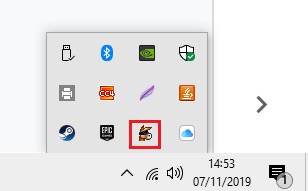
Por último, eMule nos permite hacer un test de conexión desde la interfaz de configuración del programa. De esta forma podrás saber infaliblemente si los puertos están abiertos o cerrados. Si el test aparece como fallido, es que los puertos están cerrados.
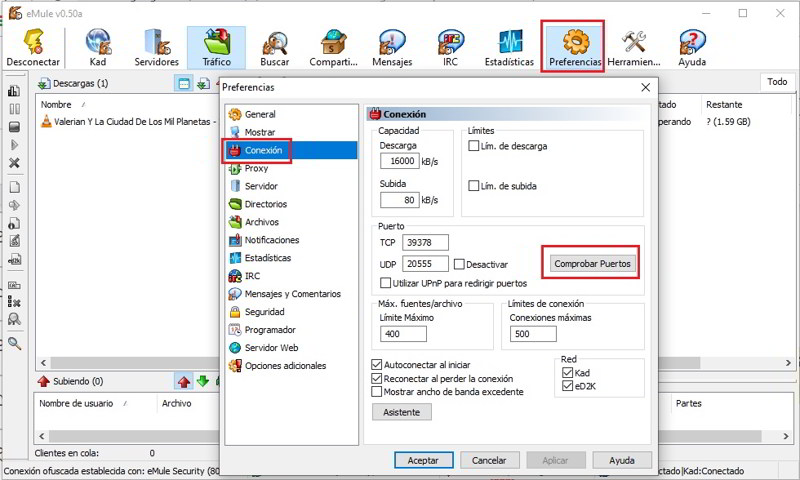
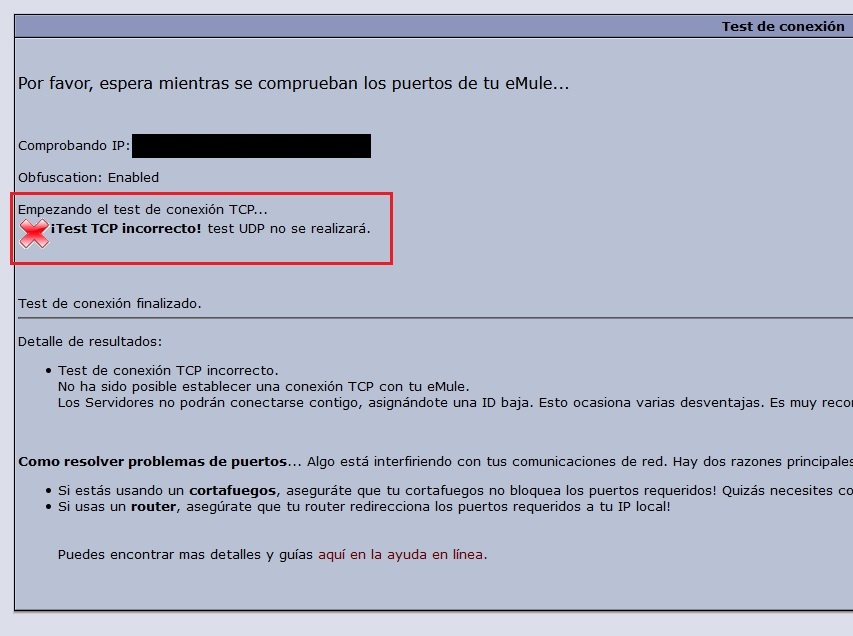
Cómo abrir los puertos de eMule
Una vez que hemos detectado que los puertos de eMule están cerrados, necesitamos abrirlos para que el programa puede descargar archivos a toda velocidad.
El proceso de abrir los puertos es bastante sencillo, aunque depende de cada modelo de router, por lo que no podemos mostraros un proceso que sea totalmente válido para todos los usuarios.
En cualquier caso, lo primero que necesitas hacer es acceder a la consola de configuración de tu router. Generalmente se hace abriendo el navegador web, e introduciendo las siguientes direcciones en la barra de navegación:
192.168.1.1
192.168.0.1
Otra forma de acceder a la consola de configuración del router, es mediante el apartado de red del explorador de Windows 10.
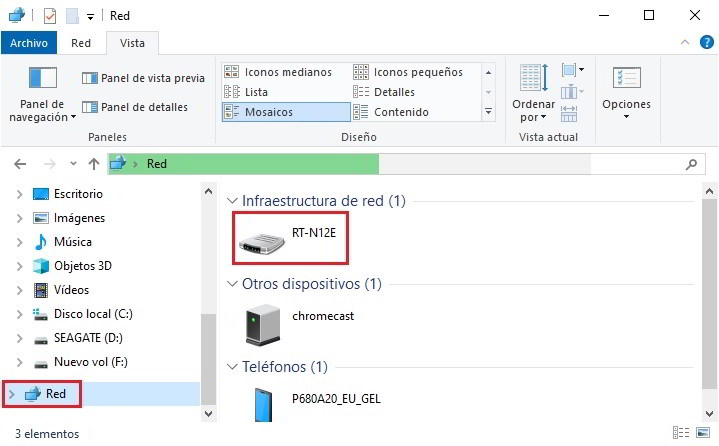
Una vez que hayas accedido a la consola de configuración de tu router, deberás encontrar la opción para abrir los puertos. En este caso os dejamos una captura con los pasos necesarios para hacerlo en un router del fabricante Asus.
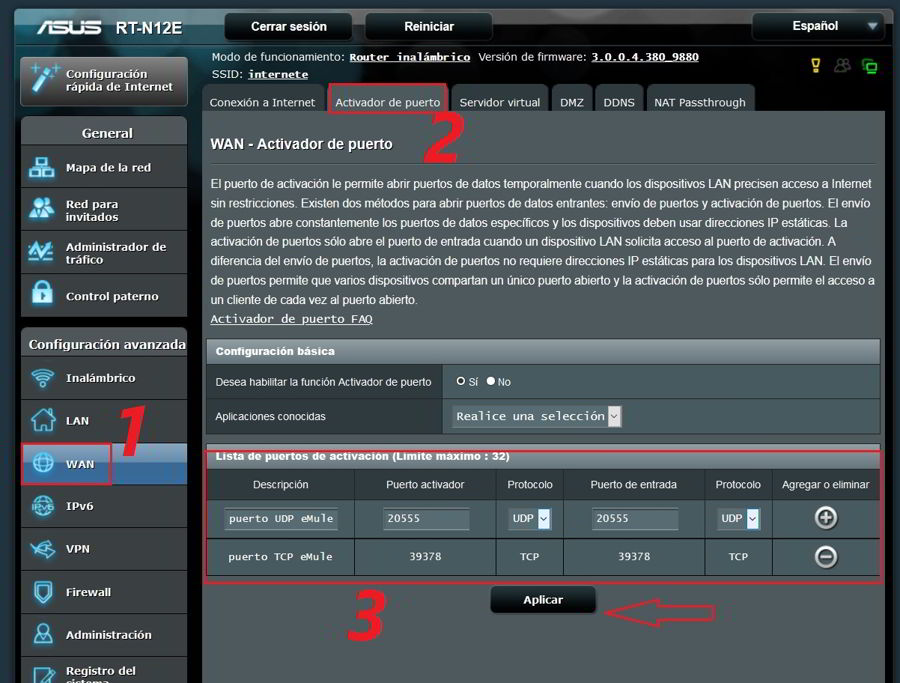
Los pasos necesarios para hacer los nuevos router de otros fabricantes, incluso otros modelos de la misma Asus, pueden ser ligeramente diferentes.
En la herramienta para abrir los puertos, deberás especificar los puertos TCP y UDP, que usa el programa eMule para comunicarse con tu router, y descargar los archivos de Internet.
Puedes ver los puertos que usa emule de una forma muy sencilla desde la propia interfaz del programa. Estos puertos pueden ser cambiados a voluntad del usuario, por lo que, si tienes problemas para utilizar los puertos que vienen por defecto con eMule, no deberías tener ningún problema para cambiarlo.
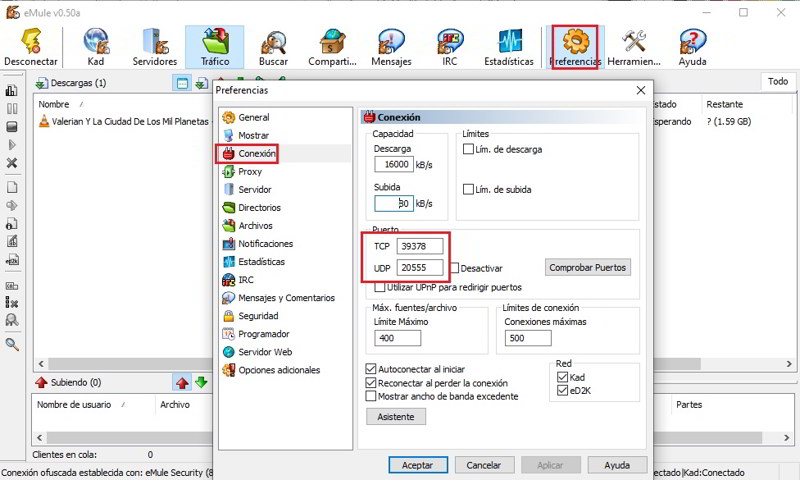
Cuando hayas abierto los puertos en tu router, tan solo necesitas volver a ejecutar la prueba desde el menú de configuración de eMule, para ver si esta vez el resultado es satisfactorio.
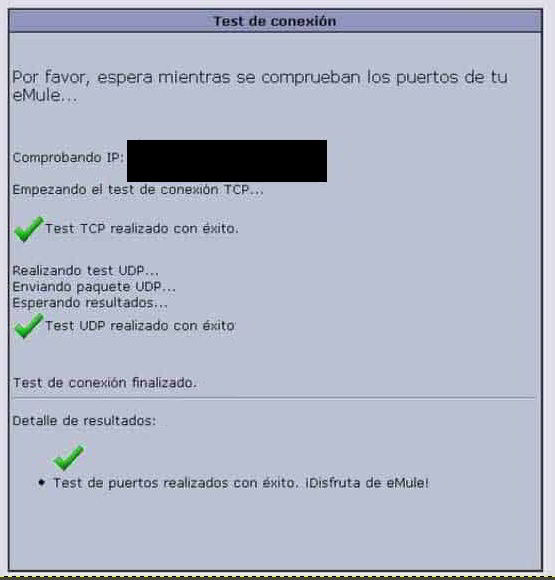
Si todo ha ido bien, ya tendrás abierto los puertos para eMule, y el programa podrá descargar archivos a su máxima velocidad.






Hola:
Tengo instalado emule desde hace 2 años y me funcionaba perfectamente hasta hace 15 días que por un problema de conexión me resetearon el router. Tengo abiertos los puertos en el router y activado el DMZ pero cuando hago la comprobación de puertos me dice que test TCP correcto, pero el UDP me sale incorrecto siempre. Los puertos que tengo asignados son el TPC:4662 y UDP:4672. He mirado por todos sitios pero no encuentro la solución. Gracias.
Una pregunta, es posible tener Emule utilizando el router el móvil?. Gracias
Qise decir, Emule en el ordenador pero usando el móvil como router?, es posible?. Gracias
Tengo el emule instalado pero no me deja abrirlo